W zeszłym tygodniu przypadkowo usunąłem zdjęcia z iPada mini 4. Jak mogę przywrócić usunięte zdjęcia z iPada bez tworzenia kopii zapasowej (iCloud, iTunes itp.)? Proszę pomóż mi. Dziękuję Ci
Usunąłem zdjęcia iPada Air z iStream, aby nie były w chmurze. Następnie oznaczyłem zdjęcia z Rolki z aparatu i przeniosłem je do nowego albumu. Sprawdziłem, czy wszystkie moje wybrane zdjęcia znajdują się w nowym albumie i były. Wróciłem do Rolki z aparatu i usunąłem zdjęcia właśnie dodane do nowego albumu - GONE! Próbowałem kilka sugestii, ale mi się nie udało. Czy znikną na zawsze, jeśli zostaną usunięte z Rolki z aparatu? Czy mogę odzyskać usunięte zdjęcia?
Możesz omyłkowo usunąć wszystkie lub niektóre ważne zdjęcia z iPada, takie jak Archest i Shellhear. Czy po utracie zdjęć z iPada wiesz, jak odzyskać usunięte zdjęcia z iPada? Samouczek pokazuje, jak odzyskać usunięte zdjęcia z iPada z kopią zapasową lub bez.
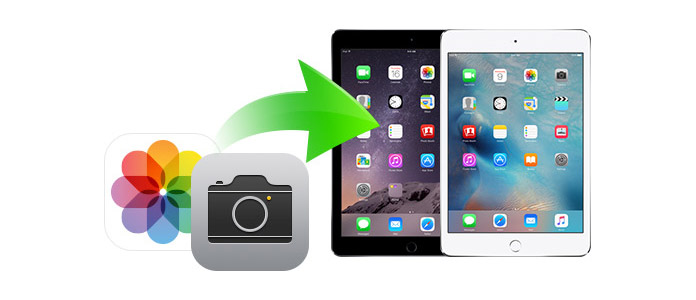
Jak odzyskać usunięte zdjęcia z iPada
Aiseesoft Odzyskiwanie zdjęć z iPada jest najlepszym narzędziem do odzyskiwania zdjęć w tej kategorii. Umożliwia odzyskiwanie usuniętych zdjęć, nawet zdjęć Cameral Roll z iPada lub odzyskiwanie utraconych zdjęć na iPadzie. Oprócz odzyskiwania usuniętych zdjęć, to także odzyskaj skasowane wiadomości tekstowe, kontakty, notatki, pliki muzyczne, wideo i inne pliki danych zawartości na iPadzie. Jest dostępny dla wszystkich modeli iPadów, w tym iPad 4/3/2/1, iPad mini 4/3/2/1, iPad Air2 / 1 i iPad Pro. A to potężne narzędzie do odzyskiwania zdjęć jest kompatybilne z Windows 10/8/7 / Vista / XP i OS X. Możesz usunąć usunięte zdjęcia z iPada na PC lub Mac. Jako przykład przyjmujemy iPad Photo Recovery na PC.
Możesz nauczyć się kroków z poniższego filmu:


Krok 1Uruchom iPada Photo Recovery
Pobierz, zainstaluj i uruchom Aiseesoft iPad Photo Recovery na swoim komputerze. Jeśli jesteś użytkownikiem komputera Mac, pobierz i zainstaluj iPada Photo Recovery dla komputerów Mac na komputerze Mac.
Krok 2Podłącz iPada
Podłącz iPada do komputera kablem USB i wybierz „Odzyskaj z urządzenia iOS„Po rozpoznaniu iPada kliknij„Rozpocznij skanowanie”, aby umożliwić programowi skanowanie wszystkich plików danych zawartości na iPadzie.

Po przeskanowaniu wszystkie pliki iPada zostaną sklasyfikowane w odpowiednich kategoriach, wymienionych po lewej stronie interfejsu.

Krok 3Odzyskaj usunięte zdjęcia z iPada
Tick Cameral Roll, strumień zdjęć, biblioteka zdjęć or Zdjęcia aplikacji szukać usuniętych zdjęć, które chcesz. Możesz wyświetlić podgląd wszystkich zdjęć, w tym aktualnie istniejących lub usuniętych. Następnie wybierz usunięte zdjęcia, które chcesz odzyskać, i kliknij „Recover”w prawym dolnym rogu.
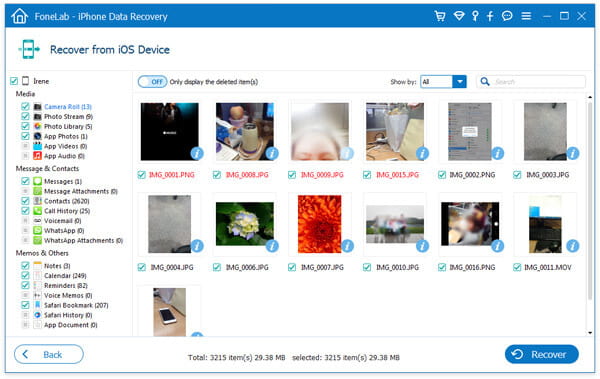
W ciągu kilku sekund usunięte zdjęcia z iPada zostaną odzyskane na komputer. To w pełni funkcjonalne narzędzie do odzyskiwania danych iOS również umożliwia przywróć usunięte wiadomości iMessages, wideo, audio, dzienniki połączeń i inne.
Wszystkie odzyskane zdjęcia zostaną zapisane na komputerze. Możesz również zapisać je na dysku zewnętrznym lub przenieść z powrotem na iPada FoneTrans, transfer na iOS.
Jeśli utworzono kopię zapasową zdjęć z iPada w iCloud lub iTunes, łatwiej jest odzyskać utracone zdjęcia dzięki temu Odzyskiwanie zdjęć z iPada gdy twój iPad nie jest pod ręką.
Krok 1Pobierz, zainstaluj i uruchom oprogramowanie Aiseesoft iPad Photo Recovery na komputerze.
Krok 2Wybierz tryb odzyskiwania i znajdź kopie zapasowe iPada.
Do tworzenia kopii zapasowych w iTuneswybierz „Odzyskaj z pliku kopii zapasowej iTunes”i wybierz kopię zapasową iTunes należącą do iPada. Następnie kliknij„Rozpocznij skanowanie”, aby zeskanować iPada.
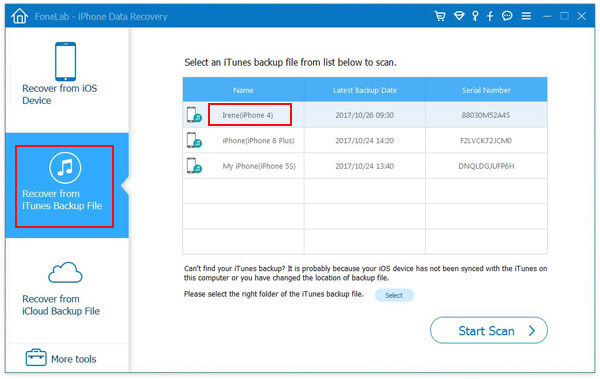
Do tworzenia kopii zapasowych iCloudwybierz „Odzyskaj z pliku kopii zapasowej iCloud”i zaloguj się na swoje konto Apple. Następnie wybierz i pobierz kopię zapasową iCloud. Przed pobraniem możesz wybrać kategorię zdjęć, a nie całą kopię zapasową do pobrania.
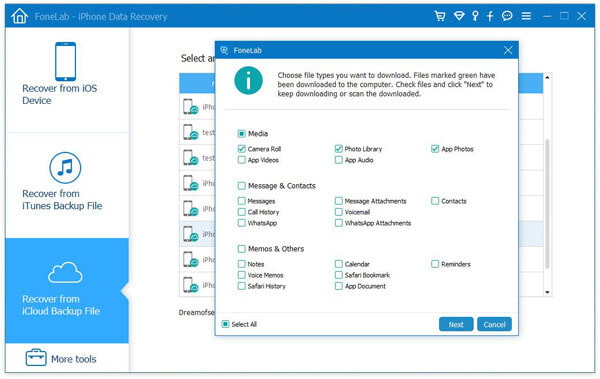
Krok 3Odzyskaj usunięte zdjęcia na iPadzie
Do tworzenia kopii zapasowych w iTunes, po skanowaniu program wyświetla listę wszystkich kategorii danych wraz z odpowiednimi plikami danych. Cameral Roll, strumień zdjęć, biblioteka zdjęć i Zdjęcia aplikacji, wszystkie dotyczą zdjęć. Zaznacz je wszystkie lub niektóre, aby znaleźć usunięte zdjęcia, których potrzebujesz. Następnie kliknij "Recover”, aby rozpocząć ich odzyskiwanie na komputerze.
Jeśli potrzebujesz więcej informacji na temat tej metody, przejdź do odzyskać zdjęcia z kopii zapasowej iTunes.
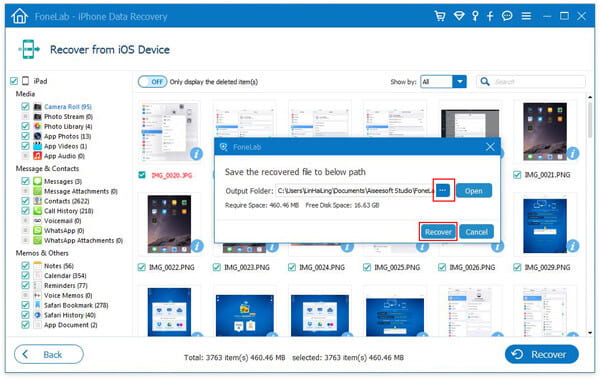
Do tworzenia kopii zapasowych iCloud, po pobraniu, np. kopii zapasowej iTunes, zobaczysz listę kategorii plików danych po lewej stronie i zaznacz te kategorie, a także wyświetl podgląd i wybierz usunięte zdjęcia, które chcesz odzyskać. Następnie kliknij "Recover”, aby odzyskać je na lokalnych plikach.
Aby uzyskać bardziej szczegółowe kroki dotyczące odzyskiwania usuniętych zdjęć z iCloud, możesz przejść do przywracaj zdjęcia z kopii zapasowej iCloud.
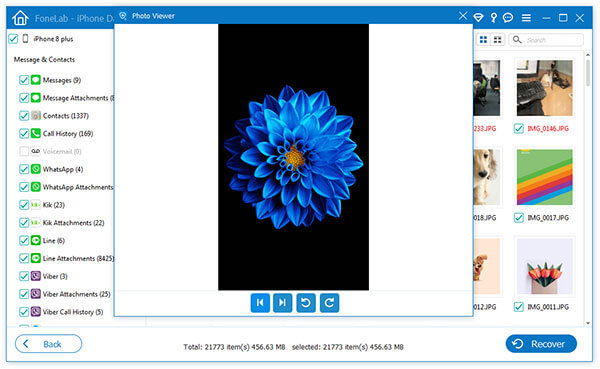
W tym poście mówimy głównie o tym, jak odzyskać usunięte zdjęcia z iPada. Potężne narzędzie do odzyskiwania zdjęć z iPada jest zalecane, aby pomóc Ci odzyskać utracone zdjęcia z iPada. Niezależnie od tego, czy chcesz bezpośrednio przywrócić usunięte zdjęcia na iPadzie, czy odzyskać usunięte zdjęcia z iTunes / iCloud, możesz to zrobić po przeczytaniu tego przewodnika.